Soru
Sorun: Çok fazla kaynak alan QtWebEngineProcess.exe işlemi nasıl düzeltilir?
Merhaba millet. Son zamanlarda bilgisayarımın daha yüksek sesle çalıştığını ve fanların daha hızlı döndüğünü fark ettim. Buna neyin sebep olduğunu bulmak için Görev Yöneticisini açtım ve QtWebEngineProcess.exe adlı bir işlemin çalıştığını gördüm. Bazı durumlarda, birkaç örneğinin çalıştığını ve bilgisayarımla hiçbir şey yapmıyorken 200 MB'a kadar RAM ve %20 CPU aldığını görebiliyorum. Bu nasıl mümkün olabilir? Bir çeşit bug var mı? Ve süreç ne için? Lütfen bana yardım et!
Çözülmüş Cevap
QtWebEngineProcess.exe işlemi genellikle Electronic Arts tarafından geliştirilen Origin oyun platformuyla ilgilidir.[1] hangi Steam'e benzer. Kullanıcılar oyunları satın alabilir, indirebilir, kurabilir ve güncelleyebilir, oyun ilerlemesini kaydedebilir, kullanıcı profilini yönetebilir, Twitch TV üzerinden yayın yapabilir ve hatta bir oyun kitaplığını Xbox Live gibi sitelerle paylaşabilir,[2] Facebook, PlayStation Network ve benzerleri. Bu platformdan yararlanmak için oyuncuların resmi web sitesinde bulunan Origin istemcisini indirmeleri gerekir.
Diğer birçok uygulama gibi, Origin de kararlılığını, güvenliğini, gelişmiş yapılandırmasını ve diğer faktörleri iyileştirmek için güncellemeler sunuyor. Ancak, bu güncellemelerden biri şunları getirebilir: QtWebEngineProcess.exe bazen yüksek miktarda CUP kullanılmasına neden olan sisteme. Bazı kullanıcılara göre hiçbir şey yapmadan Origin.exe ile neredeyse aynı miktarda kaynak tüketiyor.
Bazı kullanıcılar arka planda çalışan istemciyi kapatmayı teklif etti. Ancak sorunun cevabı bu değil, çünkü oyun başlatılırsa bilgisayar kaynakları daha da fırlayacak ve bilgisayarı yavaşlatacaktır. Bu nedenle, ekibimiz bu sorun için birkaç çözüm topladı ve umarım çok fazla kaynak harcayarak QtWebEngineProcess.exe'yi nasıl düzeltebileceğinizin bir yolunu bulabilirsiniz.
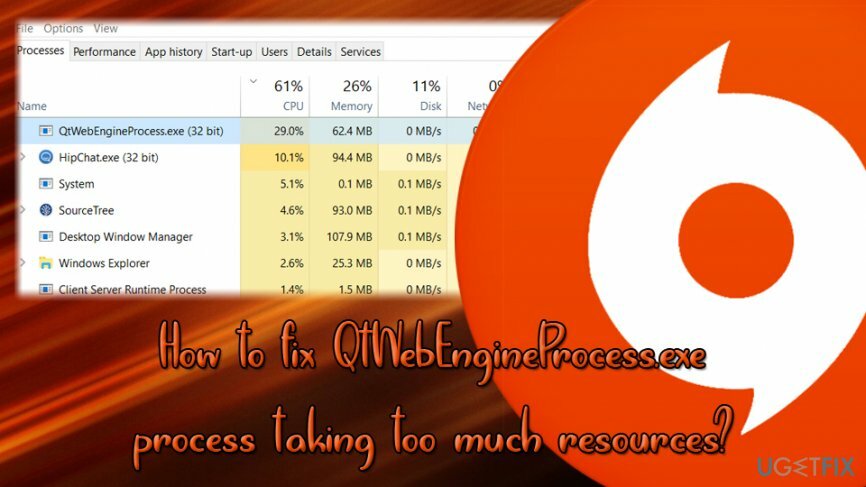
Alternatif olarak, QtWebEngineProcess.exe işlemi Ring Central, BitLord, Steam, Glyph, PlayTV,[3] programlar veya bazı tarayıcılar. Dosya, DropBox tarafından dijital olarak imzalanmıştır.
Bu durumda, Qtwebengineprocess.exe işlemi, bozuk ve hatta muhtemelen kötü amaçlı dosya hakkında bildirimde bulunan hataları getirir:
- QtWebEngineProcess.exe Uygulama Hatası.
- QtWebEngineProcess.exe bir sorunla karşılaştı ve kapatılması gerekiyor. Rahatsızlıktan dolayı üzgünüz.
- QtWebEngineProcess.exe bulunamıyor.
- Programı başlatmada hata: QtWebEngineProcess.exe.
- QtWebEngineProcess.exe başarısız oldu.
- QtWebEngineProcess.exe geçerli bir Win32 uygulaması değil.
Qtwebengineprocess.exe sorununu düzeltme yöntemleri
Hasarlı sistemi onarmak için lisanslı sürümünü satın almalısınız. yeniden görüntü yeniden görüntü.
Yürütülebilir bir dosya olduğundan, cihazınızı aşağıdakilerle taramanızı öneririz. yeniden görüntüMac Çamaşır Makinesi X9 Truva atları, arka kapılar, fidye yazılımları, rootkit'ler dahil olmak üzere kötü amaçlı yazılımlar tarafından kötüye kullanılmadığından emin olmak için,[4] casus yazılımlar, solucanlar vb. Kötü amaçlı yazılım, meşru bir sistem bileşeni olarak kendini gizlemek için meşru süreçlerin adlarını kullanma eğiliminde olduğundan, ilk etapta bu prosedürü öneriyoruz. Yürütülebilir dosya C:\\Windows\\ veya C:\\Windows\\System32'de bulunuyorsa ve C:\\Program Files'da değilse, aşırı derecede şüphelenmelisiniz. Dolandırıcılık temiz çıktıysa, aşağıda sunulan yöntemleri izleyin.
Origin'i veya diğer ilgili uygulamayı yeniden yükleyin
Hasarlı sistemi onarmak için lisanslı sürümünü satın almalısınız. yeniden görüntü yeniden görüntü.
Artan CPU kullanımının Origin veya yamasının bozuk bir şekilde indirilmesinden kaynaklanması durumunda, uygulamayı kaldırıp yeniden yüklemenizi öneririz (dosyayı başka bir program kullanıyorsa aynısını yapın):
- üzerine sağ tıklayın Başlangıç düğmesine basın ve seçin Ayarlar
- git Uygulamalar > Uygulamalar ve Özellikler
- Aşağı kaydır ve bul Menşei Uygulaması listede
- Üzerine tıklayın ve basın Kaldır
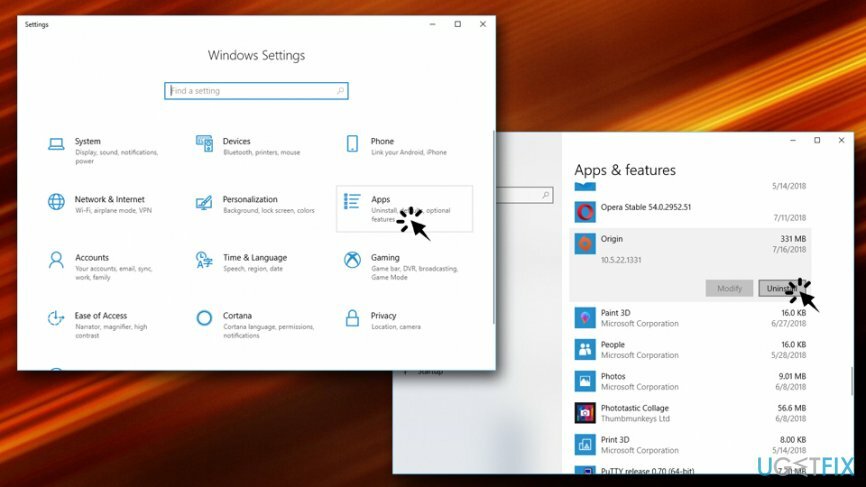
- Ardından, resmi web sitesine gidin, indir ve kur müşteri tekrar
Sistem Dosyası Denetleyicisini Çalıştırın
Hasarlı sistemi onarmak için lisanslı sürümünü satın almalısınız. yeniden görüntü yeniden görüntü.
SFK (Sistem Dosyası Denetleyicisi), bozuk veya eksik dosyaları onarmak gibi Windows ile ilgili birçok sorunu çözmek için harika bir araçtır. Bu adımları takip et:
- Yazın Komut istemi arama kutusuna
- Arama sonuçlarına sağ tıklayın ve seçin Yönetici olarak çalıştır
- Ne zaman Kullanıcı Hesap Denetimi görünür, tıklayın Evet
- Ardından, yazın sfc /scannow Komut İstemi penceresine basın ve Girmek
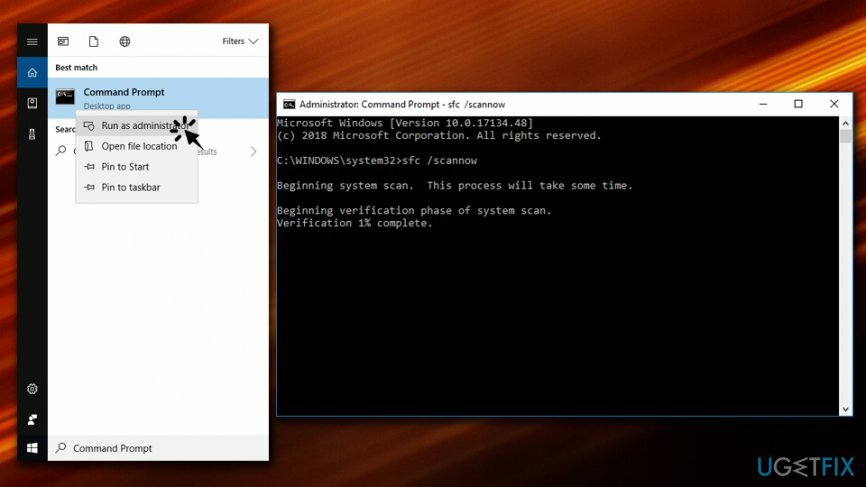
- Tarama tamamlanana kadar bekleyin. Windows tüm sorunları otomatik olarak bulur ve onarır
QtWebEngineProcess.exe hatalarını düzeltmek için DISM Taramasını kullanın
Hasarlı sistemi onarmak için lisanslı sürümünü satın almalısınız. yeniden görüntü yeniden görüntü.
- Açık Yönetici: Komut İstemi yukarıda açıklandığı gibi
- Aşağıdakileri yazın: DISM /Çevrimiçi /Temizleme-Görüntü /RestoreSağlık ve bas Girmek
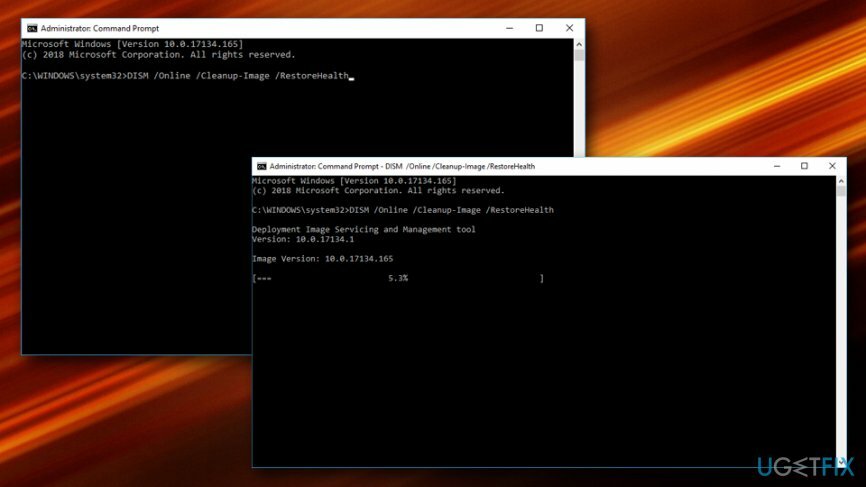
- Tarama tamamlanana kadar bekleyin ve sorunun devam edip etmediğini görün
QtWebEngineProcess.exe işlemini durdurun
Hasarlı sistemi onarmak için lisanslı sürümünü satın almalısınız. yeniden görüntü yeniden görüntü.
Arka planda çalışan işlemler hakkında bilgi sağlayan Görev Yöneticisi veya sistem izleme programını kullanabilirsiniz. Bu özellikleri kullanarak CPU gibi bilgisayar kaynaklarının kullanımını da belirtebilirsiniz.
- Başlat Görev Yöneticisi ve bul QtWebEngineProcess.exe işlem.
-
Sağ tık üzerine ve seç Görevi bitir.
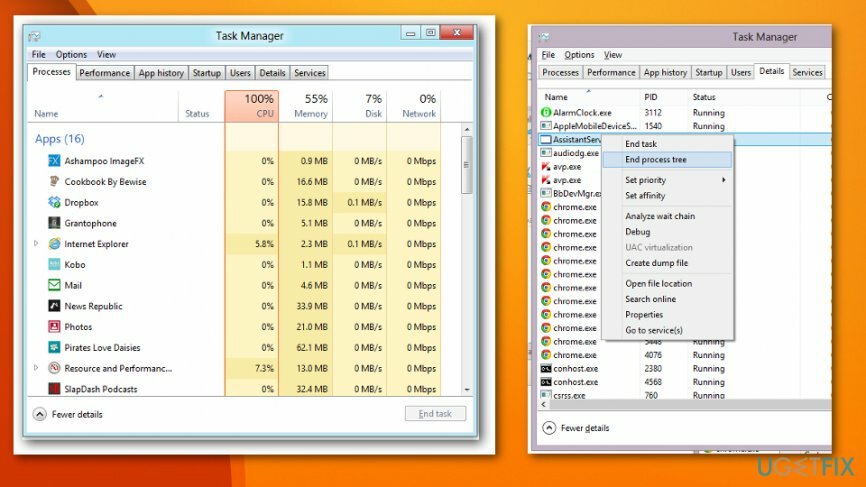
Ayrıca bu dosyayı hangi yazılımın kullandığını ve sistemde sorunlara neden olduğunu da öğrenebilirsiniz.
- Sağ tık en QtWebEngineProcess.exe Görev Yöneticisi'nde seçin ve Dosya konumunu aç.
- Yazılımın meşru ve önemli olup olmadığını belirleyin. İşlem bir Windows işletim sistemi programıyla ilişkiliyse, onu cihazda tutmalısınız.
Windows Sistem Geri Yükleme'yi kullanın
Hasarlı sistemi onarmak için lisanslı sürümünü satın almalısınız. yeniden görüntü yeniden görüntü.
Son değişiklikleri geri almak ve işletim sisteminizi önceki durumuna geri yüklemek için bu Windows işletim sistemi özelliğini kullanabilirsiniz.
- Tıkla Başlangıç buton.
- Bulun veya arayın Sistem Geri Yükleme.
- Gerekirse yönetim şifresini girin.
- Geri yükleme noktasını seçin ve işlemi takip edin.
Bilgisayarınızdaki sürücüleri güncelleyin
Hasarlı sistemi onarmak için lisanslı sürümünü satın almalısınız. yeniden görüntü yeniden görüntü.
Yürütülebilir dosyalarla ilgili sorun, güncel olmayan sürücüler veya yazılımlardan kaynaklanıyor olabilir, bu nedenle olası güncellemeleri kontrol etmeniz gerekebilir ve QtWebEngineProcess.exe hatalarıyla ilgili sorun ortadan kalkabilir.
- Tüm güncel olmayan sürücüleri gösteren sürücü güncelleme aracını kullanabilir ve bunları anında güncelleyebilirsiniz.
- Ayrıca, güncellemeleri her biri için manuel olarak kontrol edebilirsiniz, ancak bu yöntem zaman alır ve kötü bir sürücü yüklemek daha fazla soruna neden olabilir.
Windows güncellemelerini yükleyin
Hasarlı sistemi onarmak için lisanslı sürümünü satın almalısınız. yeniden görüntü yeniden görüntü.
Microsoft, Windows sistemlerini sürekli olarak güncelliyor ve QtWebEngineProcess.exe ilişkili olabileceğinden İşletim sistemi programlarıyla, mevcut güncellemeleri bulmalı ve bunları, sorunu çözmek için bir çözüm olarak yüklemelisiniz. sorun.
- Tıkla Başlangıç buton.
- Girmek Güncelleme bir arama kutusuna gidin ve Enter'a basın.
- Ne zaman Windows Güncelleme iletişim kutusu pencereler belirir, varsa bunu gösterir.
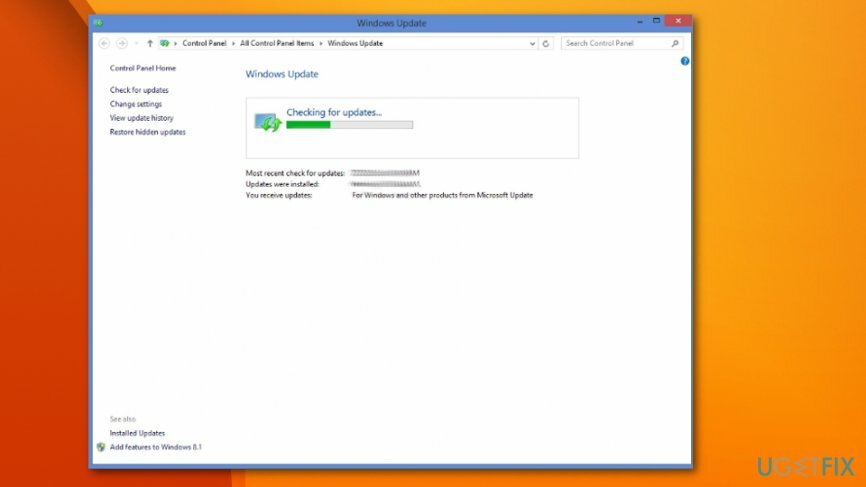
- Son güncellemeler varsa tıklayın Güncellemeleri yükle ve kuruluma devam edin.
Hatalarınızı otomatik olarak onarın
ugetfix.com ekibi, kullanıcıların hatalarını ortadan kaldırmak için en iyi çözümleri bulmalarına yardımcı olmak için elinden gelenin en iyisini yapmaya çalışıyor. Manuel onarım teknikleriyle uğraşmak istemiyorsanız, lütfen otomatik yazılımı kullanın. Önerilen tüm ürünler profesyonellerimiz tarafından test edilmiş ve onaylanmıştır. Hatanızı düzeltmek için kullanabileceğiniz araçlar aşağıda listelenmiştir:
Teklif
şimdi yap!
Düzeltmeyi İndirMutluluk
Garanti
şimdi yap!
Düzeltmeyi İndirMutluluk
Garanti
Hatanızı Reimage kullanarak düzeltemediyseniz, yardım için destek ekibimize ulaşın. Lütfen sorununuz hakkında bilmemiz gerektiğini düşündüğünüz tüm detayları bize bildirin.
Bu patentli onarım işlemi, kullanıcının bilgisayarındaki herhangi bir hasarlı veya eksik dosyayı değiştirebilen 25 milyon bileşenden oluşan bir veritabanı kullanır.
Hasarlı sistemi onarmak için lisanslı sürümünü satın almalısınız. yeniden görüntü kötü amaçlı yazılım temizleme aracı.

Tamamen anonim kalmak ve ISP'yi ve casusluktan hükümet senin üzerinde, istihdam etmelisin Özel İnternet Erişimi VPN. Tüm bilgileri şifreleyerek, izleyicileri, reklamları ve kötü amaçlı içeriği önleyerek tamamen anonim olarak internete bağlanmanıza olanak tanır. En önemlisi, NSA ve diğer devlet kurumlarının arkanızdan gerçekleştirdiği yasadışı gözetim faaliyetlerini durduracaksınız.
Bilgisayarı kullanırken herhangi bir zamanda öngörülemeyen durumlar olabilir: elektrik kesintisi nedeniyle kapanabilir, Ölümün Mavi Ekranı (BSoD) oluşabilir veya birkaç günlüğüne uzaklaştığınızda makine rastgele Windows güncellemeleri yapabilir. dakika. Sonuç olarak, okul çalışmalarınız, önemli belgeleriniz ve diğer verileriniz kaybolabilir. İle kurtarmak kayıp dosyalar, kullanabilirsiniz Veri Kurtarma Uzmanı – sabit sürücünüzde hala mevcut olan dosyaların kopyalarını arar ve bunları hızlı bir şekilde alır.